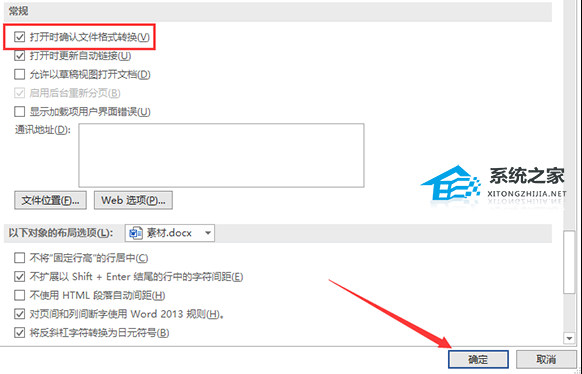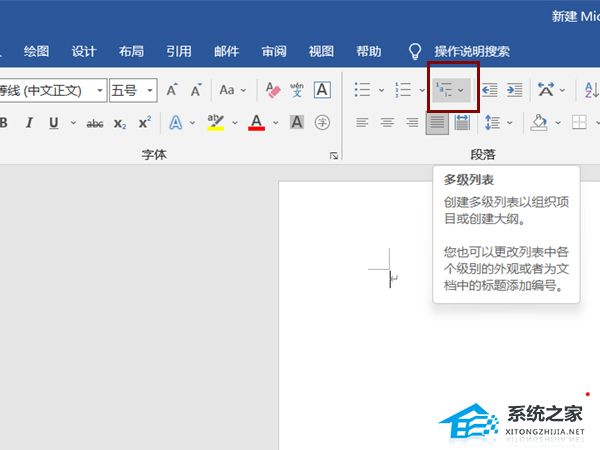有很多用户都喜欢使用Word来编辑一些文档,而我们在编辑Word文档的时候难免会需要一些特殊的问题效果,例如在字母上面加横线,那么应该如何去操作呢?下面就和小编一起来看看Word在字母上面加横线的方法吧。
Word在字母上面加横线的方法
打开需要操作的文档。
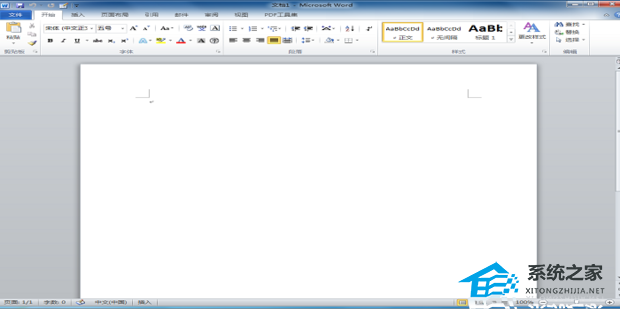
点击文档上方工具栏中的【插入】指令。
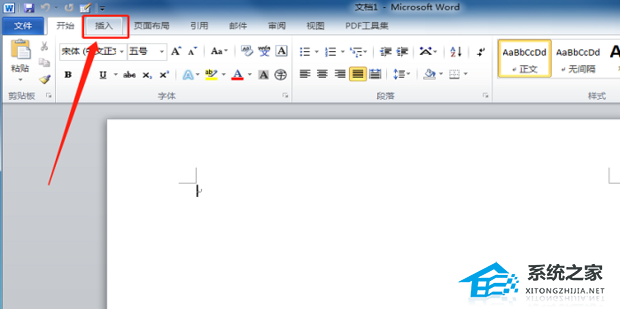
在其下拉工具栏中选择点击【符号】选项。
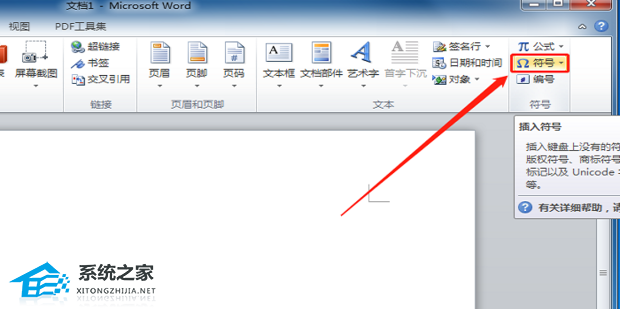
在弹出的选项中选择点击【其他符号】。
Word如何删除页眉水平横线?Word快速删除页眉水平横线方法
Word能够说是很多用户的最常用的文档工具,而我们在编辑Word文档的时候难免会不小心在页眉处添加一个水平的横线,这样十分的常影响美观,那么应该如何才能删除这条线呢?下面就和小编一起来看看Word删除页眉水平横线的方法吧。
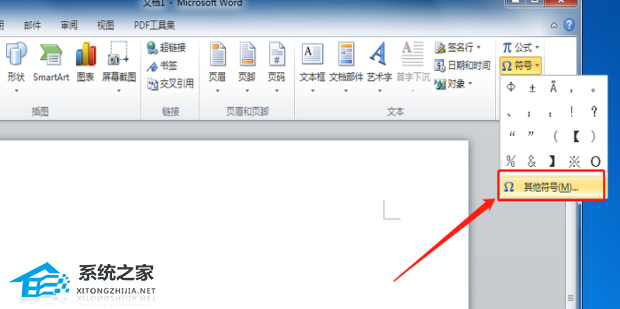
在弹出的系统符号框中在【字体】一栏下拉选择【Symbol】。
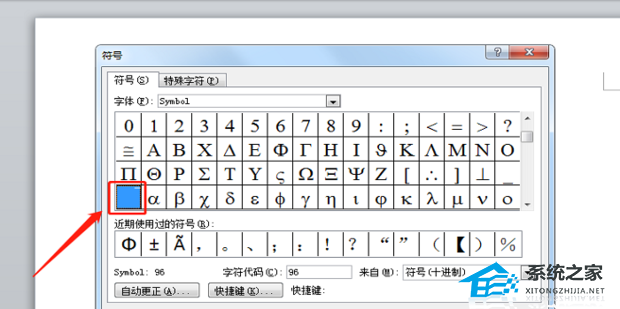
如图所示,在字符框中下拉选择该字符。
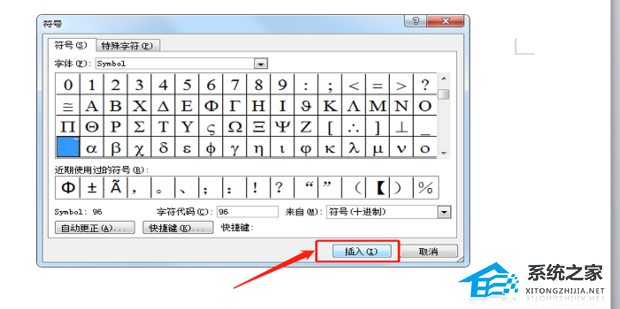
选择好之后点击【插入】。
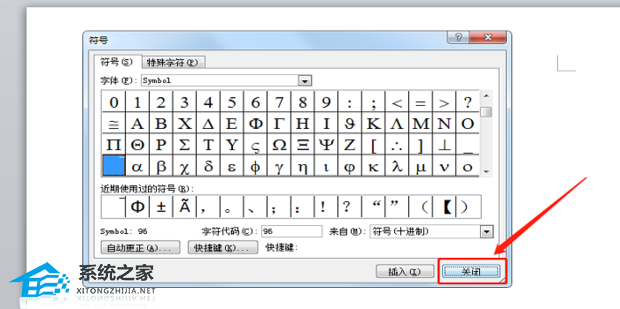
点击【关闭】该页面。
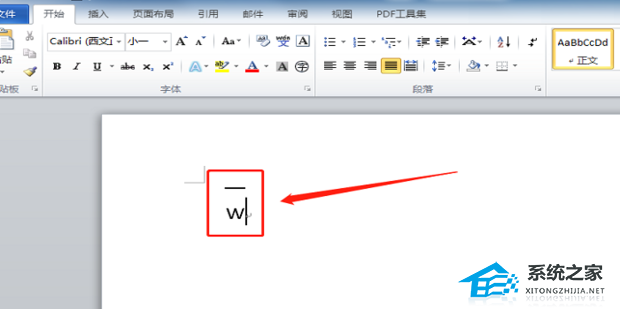
返回文档,在文档中输入需要的字母,这时字母上方就会插入一个横线。
Word怎么删除首页页眉?Word删除首页页眉的方法
Word能够说是很多用户的最常用的文档工具,不过有些用户在使用的的过程中总是会遇到一些不熟悉的地方,例如有的小伙伴不清楚如何删除首页页眉,那么下面就一起和小编看看Word删除首页页眉的方法吧,有需要的用户可不要错过。